Come cancellare la cache di Dropbox su Android e iOS

Spazio. Ne vogliamo tutti di più, in particolare sui nostri telefoni e tablet. Purtroppo tutte queste app divorano spazio prima che tu te ne accorga. Potresti essere in grado di recuperare un po 'di spazio svuotando la cache di Dropbox.
Quando apri l'app Dropbox sul tuo dispositivo mobile, memorizza nella cache la tua cartella e il tuo elenco di file, nonché qualsiasi immagine o documento che visualizzi. Quindi la prossima volta che accedi a queste cartelle e file, Dropbox non deve scaricarli di nuovo, risparmiando tempo e dati.
Con il passare del tempo, questa cache può diventare sempre più grande. Se il tuo telefono o tablet si sta lamentando del fatto che non ha più spazio, cancellare la cache di Dropbox può darti un po 'di respiro ... se hai recentemente aperto alcuni grandi file in Dropbox.
Come cancellare il tuo Dropbox Cache su Android
Se utilizzi un dispositivo Android, apri l'app Dropbox e tocca le tre linee nell'angolo in alto a sinistra.
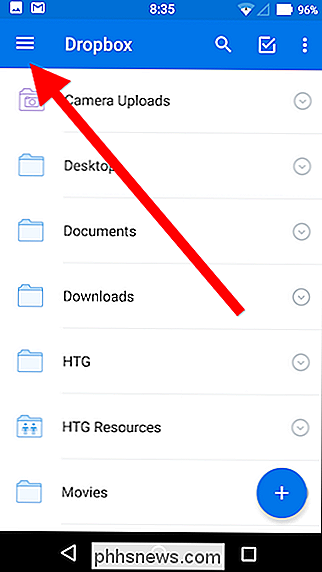
Quando il riquadro scorre fuori dal bordo sinistro, tocca l'icona dell'ingranaggio nel in alto a destra.
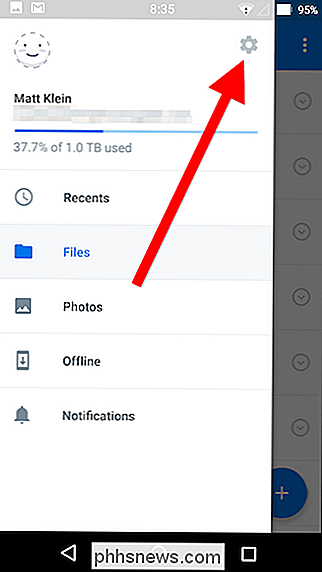
Scorri verso il basso fino a "Funzioni avanzate" e, se lo desideri, tieni conto di quanto spazio occupa la cache sul dispositivo.
Tocca "Svuota cache" e il gioco è fatto.
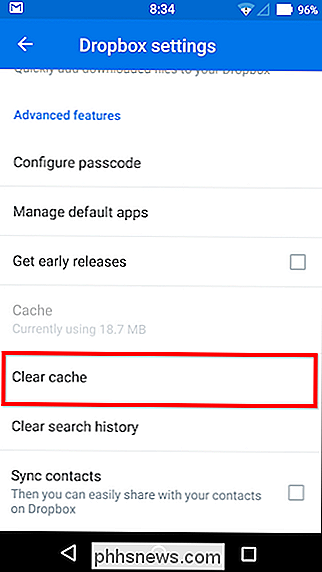
Ricorda che quando usi Dropbox sul tuo dispositivo, la cache si riempirà di nuovo e crescerà, quindi questa non è esattamente una soluzione permanente.
CORRELATI: Cinque modi per liberare spazio sul tuo dispositivo Android
È improbabile che ciò possa fare un'enorme differenza nella memoria del telefono, a meno che tu non abbia scaricato alcuni file piuttosto grandi da Dropbox. Tuttavia, potrebbe valere la pena provare e, se non aiuta, ci sono altri modi per liberare spazio sul tuo dispositivo Android.
Come cancellare la cache di Dropbox su iPhone
Prima di svuotare la cache l'iPhone, sappi che l'app Dropbox non ti dice quanto spazio occupa la cache, quindi se vuoi davvero sapere, devi confrontare lo spazio di archiviazione di Dropbox prima e dopo aver svuotato la cache.
Per fare questo , apri le Impostazioni sul tuo iPhone, vai su Generale> Archiviazione e Uso iCloud e controlla la memoria Usata e Disponibile sul tuo dispositivo
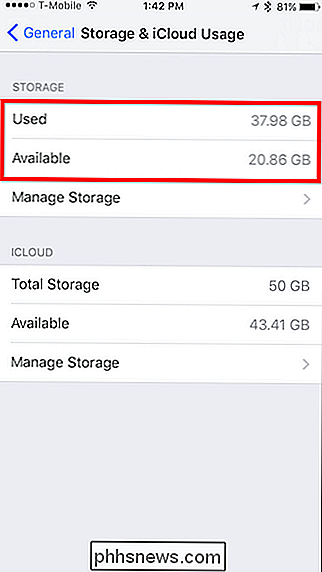
Abbiamo ancora un po 'di spazio, ma non puoi.
Per cancellare nella cache di Dropbox, apri l'app Dropbox sul tuo iPhone e tocca l'icona a forma di ingranaggio nell'angolo in alto a sinistra.
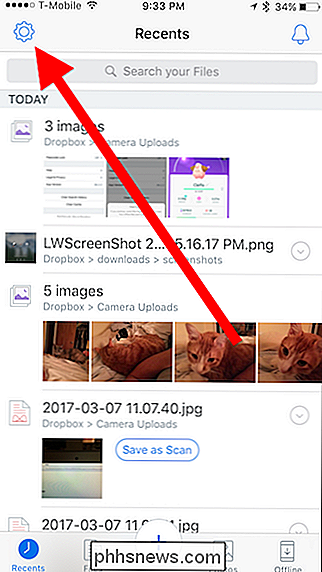
Nelle Impostazioni, scorri verso il basso e tocca "Cancella cache".
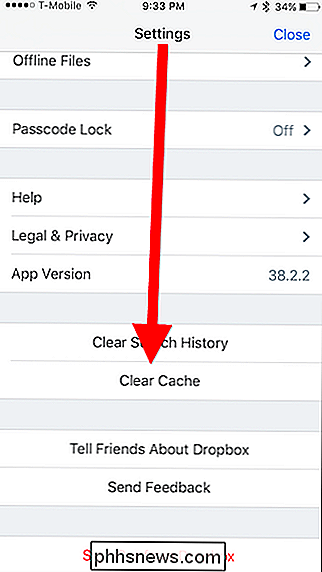
Conferma che vuoi procedere e la cache sarà cancellato.
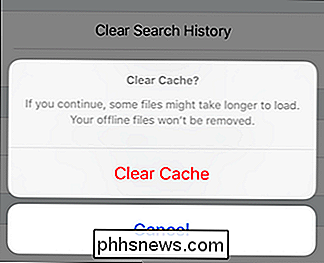
Ora puoi tornare alla pagina di archiviazione principale e vedere quanto spazio ha liberato. È improbabile che ciò possa fare un'enorme differenza nella memoria del telefono, a meno che tu non abbia scaricato alcuni file piuttosto grandi da Dropbox.
CORRELATI: Come liberare spazio su un iPhone o iPad
Ricorda anche, che mentre usi Dropbox, la cache si riempirà di nuovo, quindi questa non è esattamente una soluzione permanente. Se provi questo e le cose sono ancora troppo strette, ci sono altri modi per liberare spazio sul tuo iPhone o iPad.

Valve Quietly Removes Steam Machines Sezione da Steam
2018 Non è l'anno del desktop Linux, almeno per quanto riguarda Valve. Il mese scorso la compagnia dietro Steam ha rimosso i riferimenti a Steam Machines dal loro sito Web. Ecco liamdawe, scrivendo sul forum Gaming On Linux: Precedentemente su Steam, se si passava sopra la categoria Hardware c'era un collegamento Steam Machines nel menu a discesa, che ora è scomparso mentre rimangono i collegamenti a Steam Controller, Steam Link e Vive.

Cosa fanno in realtà le impostazioni di base e di telemetria di Windows 10?
Windows 10 include un servizio di telemetria che invia automaticamente a Microsoft i dati di diagnostica e di utilizzo del computer. Queste impostazioni hanno causato molte controversie dal rilascio di Windows 10, ma cosa fanno effettivamente? Oggi esamineremo il tipo di dati che questo effettivamente invia a Microsoft.



